

・
アプリ連携による自動通知を活用して、営業を効率化しませんか?
本記事では、リードがMicrosoft Dynamics365 Salesで作成された際に、Slackに自動で通知を送る方法を解説します。
この自動化は、情報共有のスピードが向上し、スピーディーな営業活動をサポートします。これにより、営業チームの効率向上が期待できます。
本記事で紹介するアプリ連携は、プログラミング不要で手軽に導入できますのでぜひお試しください。
Microsoft Dynamics365 Salesでリードが作成された際にSlackへ自動通知を送ることで、営業チームは新規リード情報をすぐに把握できます。
この仕組みによって、担当者が手動で情報を確認する必要がなく、リードに対する最初のコンタクトがスピーディーになるようサポートします。
例えば、Webサイトの問い合わせフォームからリードが登録されたことを通知で確認できることで、素早く対応が期待できます。
この仕組みにより、競合他社よりも早くアプローチでき、リード獲得の効率化が期待できます。
特にキャンペーンやイベント開催時には、リード対応のスピードが商談化の成功に直結すると予想されるため、自動化による通知は重要な成功要因となるでしょう。
リード情報がSlackを通じて共有されることで、営業チーム全体が新しいビジネスの機会を逃さないようサポートします。
通常、リードは特定の担当者に割り当てられますが、自動通知によって他のメンバーも状況を確認できるため、チーム内の透明性向上が期待できます。
たとえば、商談状況や連絡履歴が常に見える形で共有されれば、休暇中の担当者のリードを他のメンバーがサポートするなど、柔軟な対応につながると予想されます。
さらに、進捗状況が明確になることで、営業活動に対する連携強化やコミュニケーション頻度の向上が促進されることでしょう。
手動でリード情報を他のプラットフォームに転記する手間を削減できる点も重要なメリットです。
リードの情報がMicrosoft Dynamics365 Salesに登録されると、Slackに自動通知が送られるため、営業担当者がすぐにリードに関するアクションを開始できるようサポートします。
また、手作業が減ることで入力ミスのリスクが軽減し、商談管理の正確性向上が期待できます。
たとえば、営業担当者が外出中でもスマートフォン上のSlack通知を見てすぐに対応を開始できるため、どこにいても業務を効率的に進められます。
これにより、リード対応のスピードと正確性が大幅に向上し、結果的にビジネス機会の最大化につながるかもしれません。
それではここからノーコードツールYoomを使って、Microsoft Dynamics365 Salesでリードが作成されたら、Slackに自動で通知する方法をご説明します。
[Yoomとは]
Microsoft Dynamics365 Salesのデータベースにリードが登録されたことをMicrosoft Dynamics365 SalesのAPIを利用して受け取り、 Slackの提供するAPIを用いてSlackの指定のチャンネルにMicrosoft Dynamics365 Salesで登録されたリードデータを通知することで実現が可能です。 一般的に実現にはプログラミングの知識が必要ですが、ノーコードツールのYoomを用いることでプログラミング知識がなくても簡単に実現できます。
今回は大きく分けて以下のプロセスで作成していきます。
Yoomに登録している方はログインし、未登録の方は無料登録後に設定を進めてください

まずMicrosoft Dynamics 365 SalesとSlackをマイアプリに連携します。
Yoomにログインしたら、画面左側にある「マイアプリ」をクリックし、「+新規接続」から設定を進めましょう。
Microsoft Dynamics365 Salesを検索し、クリックしてください。
※Microsoft365(旧Office365)には、家庭向けプランと一般法人向けプラン(Microsoft365 Business)があり、一般法人向けプランに加入していない場合には認証に失敗する可能性があります。
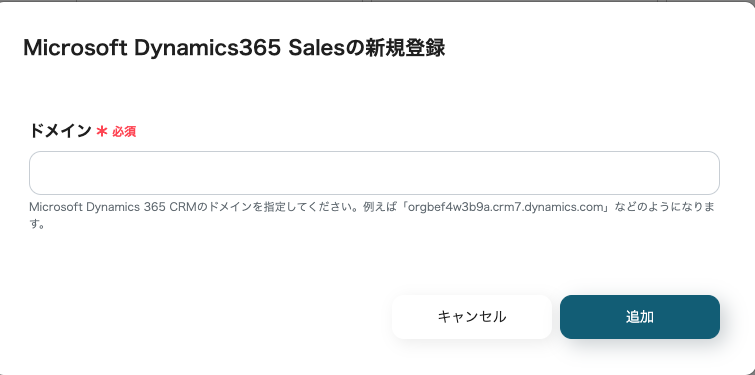
Microsoft Dynamics365 CRMのドメインを入力して「追加」をクリックするとマイアプリ連携が完了します。
続いてSlackを検索しクリックしてください。

次の画面でSlackのワークスペースURLを入力し、「続行する」をクリックしてください。
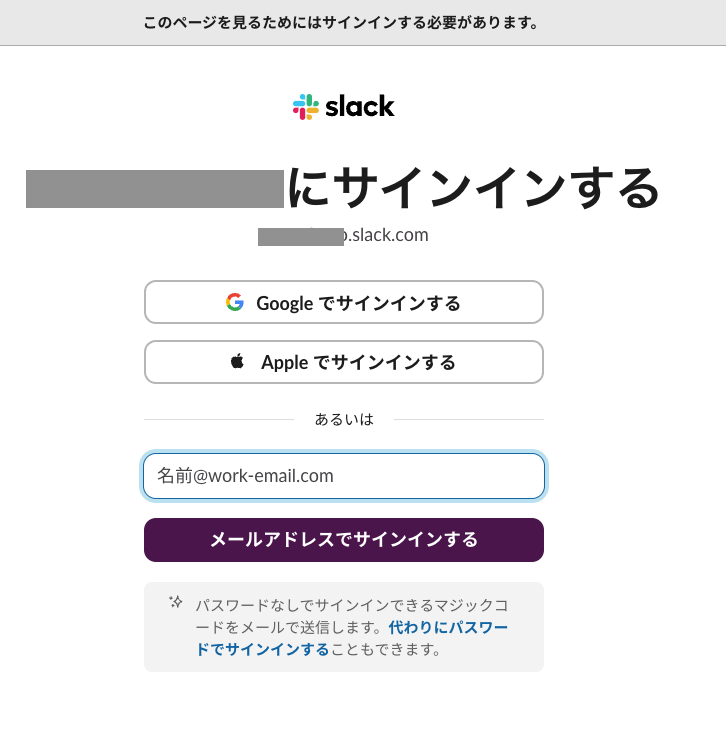
Slackにサインインしてください。
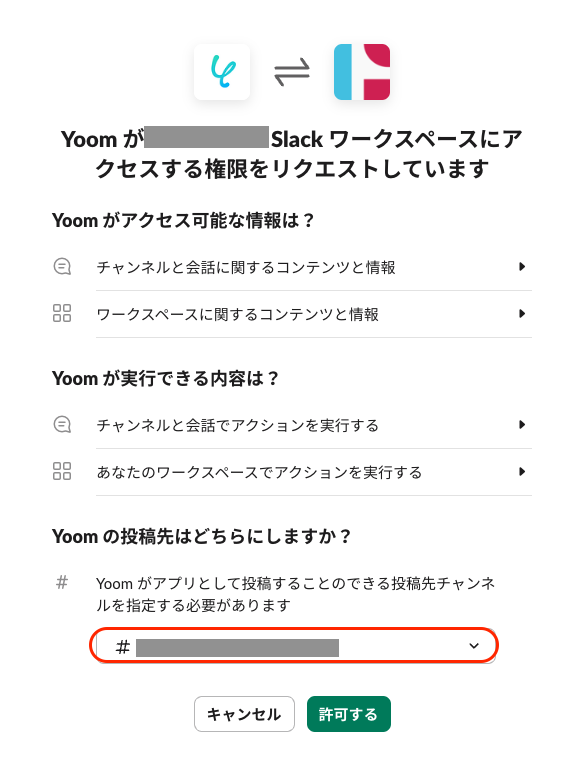
次の画面で投稿先のチャンネルを指定し、「許可する」をクリックしてください。
以上でマイアプリ連携が完了です。
フローボットのテンプレートを利用して設定を進めましょう。
Yoomにログインし、以下バナーの「試してみる」をクリックしてください。
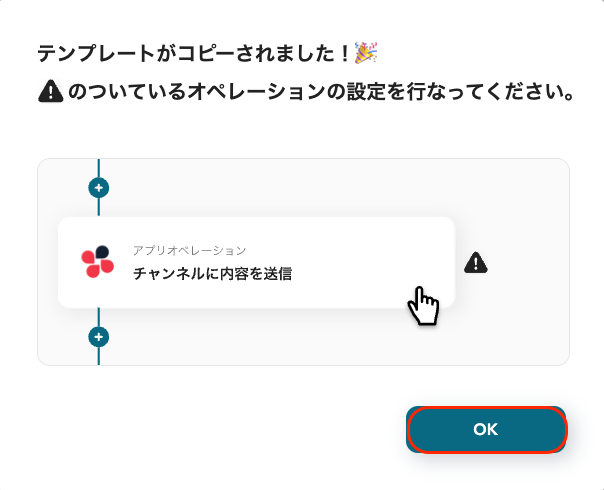
「テンプレートがコピーされました!」と表示されるので、「OK」をクリックしてコピーを完了してください。
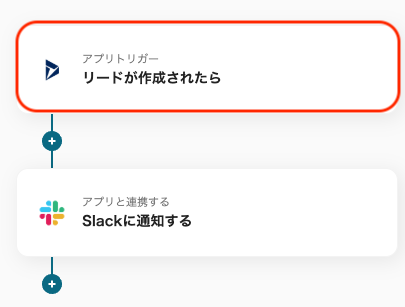
次に、Microsoft Dynamics 365 Salesのトリガーを設定します。「リードが作成されたら」をクリックしてください。
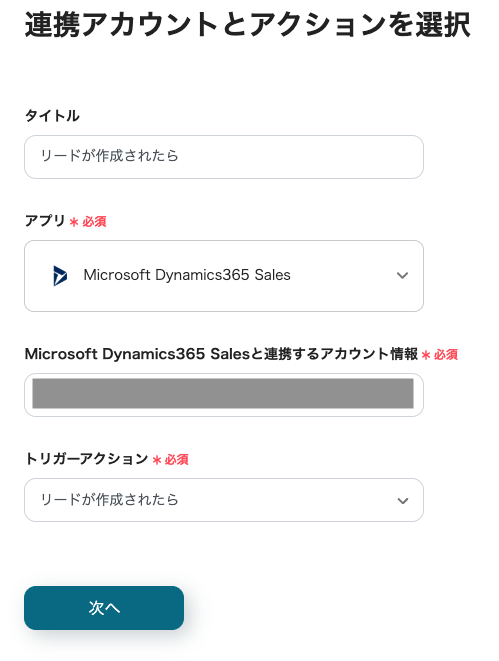
次に、「Microsoft Dynamics 365 Salesと連携するアカウント情報」を確認してください。
タイトルは自由に編集できますが、トリガーアクションは変更せず、「次へ」をクリックしてください。
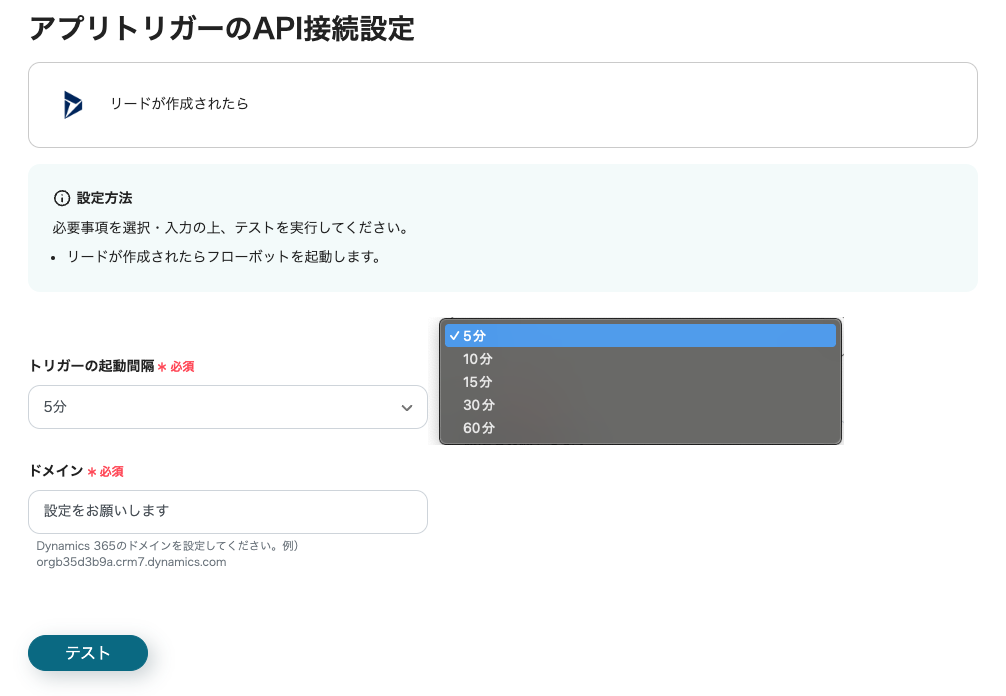
トリガーの起動間隔は5分、10分、15分、30分、60分から選択できます。
※プランによって最短の起動間隔が異なりますのでご注意ください。
「ドメイン」に、Dynamics 365のドメインを入力して「テスト」をクリックしてください。
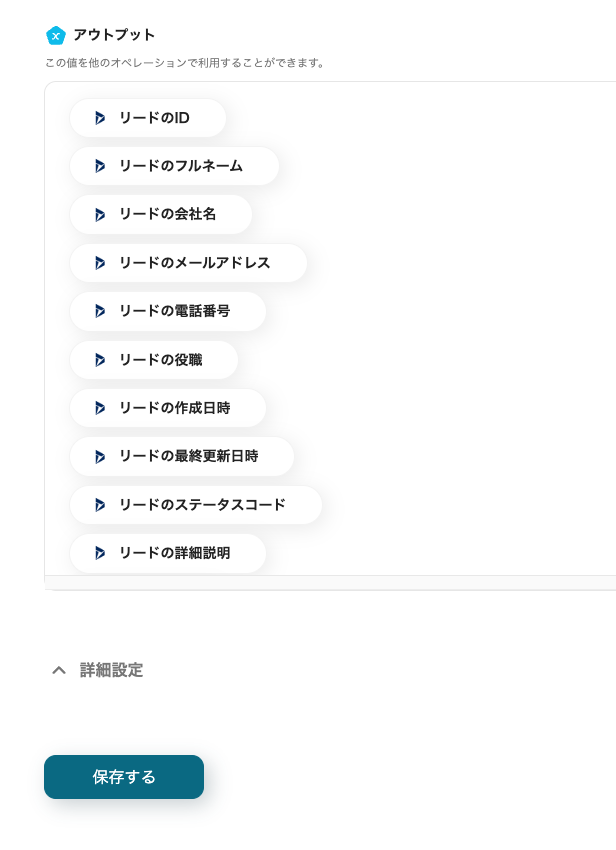
アウトプットに表示されているデータを確認し、問題なく情報取得ができていれば「保存する」をクリックしてください。
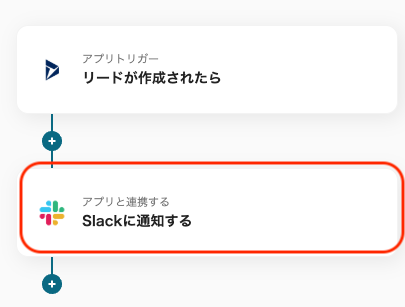
次に、Slackのアクションを設定します。「Slackに通知する」をクリックしてください。
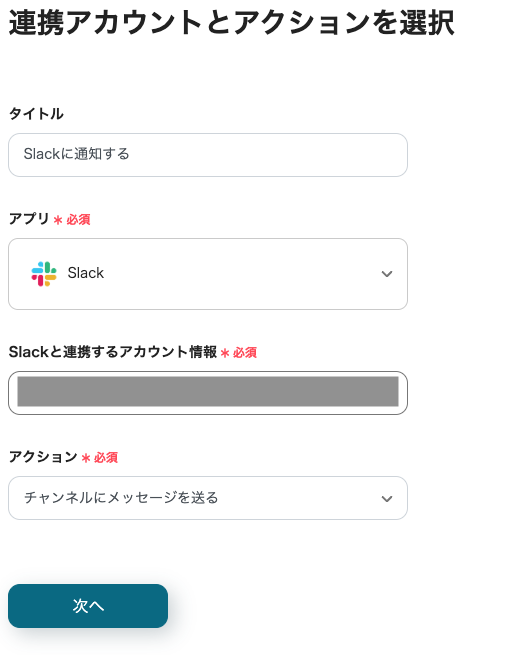
先ほどと同様にタイトルの任意編集とアカウント情報の確認を行い、アクションは変更せず「次へ」をクリックして先に進みます。
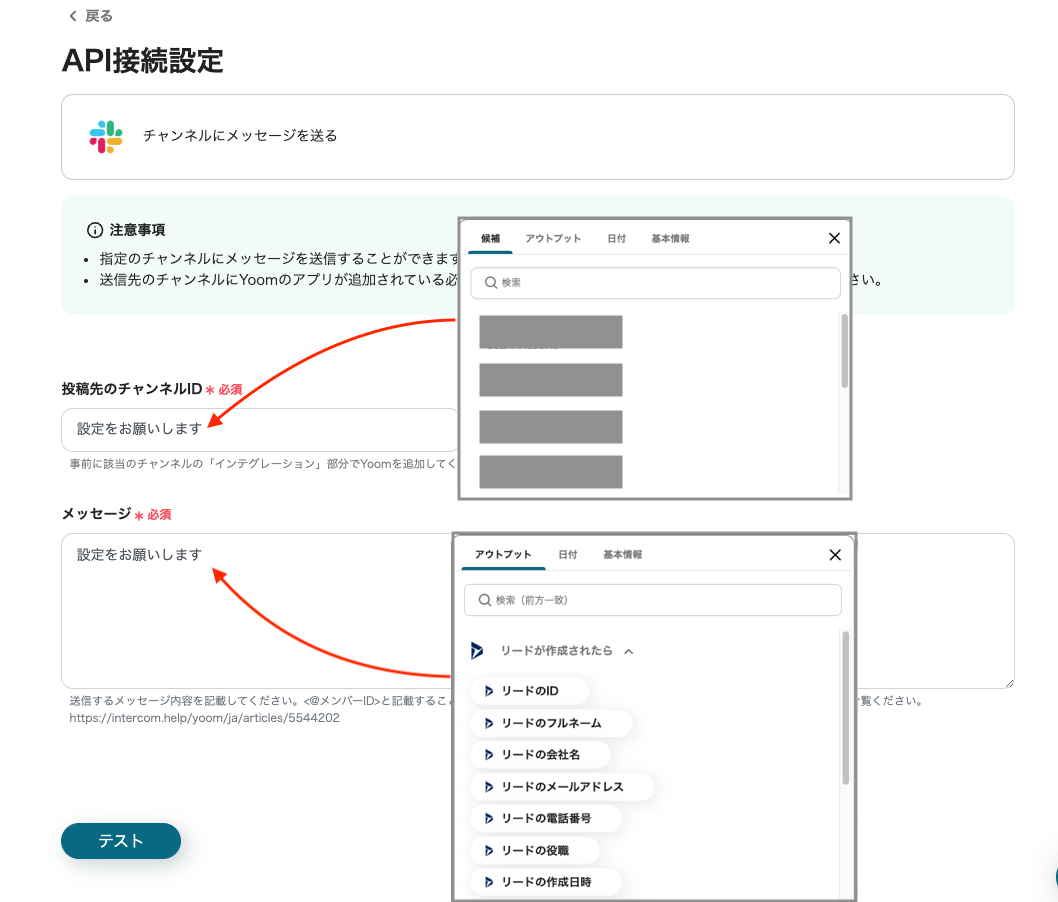
「投稿先のチャンネルID」は、欄をクリックすると表示される候補から、Yoomアプリが追加されているチャンネルを選択してください。チャンネルにYoomアプリを追加する方法はこちらで解説しています。
「メッセージ」は、同じく欄をクリックすると候補が表示されるので、通知したい内容を任意で追加・編集してください。
設定後に「テスト」をクリックして、指定チャンネルにメッセージが送信されるか確認してください。
問題なく送信されたことを確認したら「保存する」をクリックしましょう。
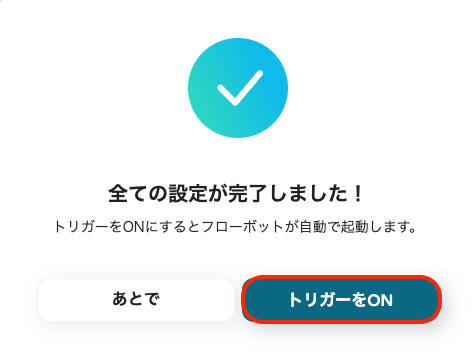
「トリガーをON」をクリックし、フロー稼働の準備が完了です。
これでMicrosoft Dynamics365 Salesに追加した内容がSlackに自動で通知されます。
Microsoft Dynamics 365 Salesでリードが作成されると、ホットプロファイルに自動的にリードが登録されます。この連携により、営業活動に必要なリード情報を両方のシステムで一貫して管理でき、重複入力の手間が省けます。
ホットプロファイルでリードが作成されると、Microsoft Dynamics 365 Salesにも自動的にリードが登録されます。1番目とは逆方向の連携となり、1つのプラットフォームで登録したリードがもう一方にも反映されるため、両方のシステムでの一貫したリード管理が可能になります。
Microsoft Dynamics 365 Salesでリードが作成されると、Chatworkに自動的に通知が送られます。この仕組みにより、営業チームは素早く新しいリード情報を把握でき、対応スピードの向上が期待できます。
Microsoft Dynamics 365 SalesとSlackの連携により、リード情報の素早い共有や対応スピードの向上をサポートします。
自動化された通知システムを活用することで、情報の透明性が高まり、商談管理プロセスが効率的になることでしょう。
これにより、営業活動の効率向上とビジネス機会の見逃し防止が期待できます。Yoomのアプリ連携はプログラミング不要で手軽に導入できます。
ぜひこの機会にアプリ連携による自動化を導入してみてはいかがでしょうか。